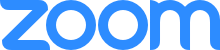
Függetlenül attól, hogy a hálószobából, kávézóból vagy könyvtárból dolgozik, a Zoom kiváló eszköz.
A Zoom munkatársai összeállítottak néhány tippet, amelyek segítenek a Zoom praktikus használatában: a beállításokban, a zavaró funkciók korlátozásában, a titoktartás fenntartásában, és profi környezetet teremtenek megbeszéléseihez.
A megfelelő licensz beszerzése és telepítése
- lépés: Hozzon létre egy Zoom fiókot - ingyenesen regisztrálhat! Van Pro verzió is, de ha csak gyors megoldásra van szüksége a megbeszéléséhez, akkor az ingyenes verzió biztosítja az összes szükséges funkciót és szolgáltatást. Bárhogyan is döntsön, kb. 30 másodpercig tart egy Zoom fiók regisztrációja. Dióhéjban a főbb különbségek:
- Zoom Basic: Ez az ingyenes verzió. Nagyszerű a négyszemközti korlátlan videohívásokhoz és csoporthívásokhoz (40 perces időkeret, ha Ön a találkozó házigazdája). Korlátlan közvetlen és csoportos üzenetküldési lehetőségeket is elérhet a Zoom Chat segítségével.
- Zoom Pro: Egy évre 74,95 USD-ért és a CivilTech adminisztrációs díjáért az összes alapvető és fejlett adminisztrátori lehetőségeket megkapja megbeszélésein, a megbeszélések hossza 24 órára van kiterjesztve, valamit megbeszéléseit felhőtárhelyre is rögzítheti. Hasonlítsa össze a csomagokat és az árakat, hogy megtalálja az Ön számára legjobbat.
Zoom igénylése a CivilTech programban >>>
- lépés: Töltse le a Zoom Meetings szoftvert az asztalára és a mobiljára. Letöltő központunkat itt találhatja meg. Ezután csak jelentkezzen be, és készen áll az indulásra!
Egy pár szó a beállításokról
A laptopján (Mac vagy PC) valószínűleg beépített kamera és audio lesz, de nagyban eltér a minőségi webkamerától és jó mikrofontól.
És ne felejtse el az internetet. Általában az otthoni internet nem olyan robusztus, mint az irodai hálózat. A Zoom optimalizálva van a hatékonyság érdekében, és kiválóan működik otthon, kávézókban és a mobilhálózaton. Sávszélesség csökkenése esetén a Zoom prioritást biztosít a hangnak a videó felett, hogy biztosan hallják a vonal túlvégén is.
Ha már készen áll a telepítésre, keresse fel a www.zoom.us/test webhelyet, hogy tesztelje a hangot és a képet. Csatlakozni fog egy gyors teszt-értekezlethez, amely segít a kommunikációs beállításokban.
Kezdjen online megbeszélni és együttműködni kollégáival!
Íme néhány jótanács, hogy megbeszéléseiket hatékonnyá és hibátlanná tegyék a Zoom segítségével.
Virtuális háttér (kép vagy videó) a káosz elrejtéséhez
Egy szép háttérkép vagy videó feltöltése segít elrejteni a háttérbeli rendetlenségeket és az egyéb vizuális zavarokat, különösen azok számára, akik esetleg a hálószobából dolgoznak, vagy kutyájuk körülugrálja, esetleg a konyhaasztalnál dolgozik.
Ideiglenes némítás a szóköz nyomva tartásával
Jobb biztosra menni és lenémítva használni a Zoom-ot, hátha ugat a kutya, vagy csenget a postás, ne zavarják a megbeszélést. A szóköz lenyomva tartásával feloldani a némítást egy gyors megjegyzéshez sokkal egyszerűbb, mint az audiobeállításokkal. Ezt a megoldást az összes Zoom Meeting csomag tartalmazza.
Képernyő megosztása
Könnyen megoszthatja képernyőjét és együttműködhet a Zoom-mal. Platformunk támogatja azt is, hogy több ember egyszerre ossza meg képernyőjét. Ez különösen előnyös a szorosan együttműködő csoportok számára.
Jegyzetkészítés
A Zoom támogatja a valósidejű együttműködést a faliújság szolgáltatás révén! Míg a faliújságírás az érintőképernyő nélküli eszköznél nehéz lehet, fontolja meg például egy iPad használatát, és annak megosztását.
Integrálja a naptárát
A legtöbben a Gmailt használják, így ez a rövid leírás is arról szól, de például az Office 365 vagy az Exchange naptárát is integrálhatja a Zoom-ba.
- Lépjen be a Zoom adminisztrátori felületére, és adja hozzá a naptárát. (Körülbelül 1 percig tart)
- Telepítse a Zoom for G-Suite beépülő modult, hogy a Zoom Meeting hivatkozások hozzáadása az összes naptáreseményéhez rendkívül egyszerű legyen.
Jegyzetelés megosztott tartalmon
Tervezési vagy dokumentumadatok szerkesztése sokkal könnyebb, ha közösen kommentálhatják és szerkeszthetik ezeket. Használja ki a jegyzetkészítő képességeket az együttműködés egyszerűsítése érdekében.
Használja ki a találkozón belüli csevegést a fájlok és erőforrások megosztására
A találkozón belüli csevegést arra is használhatja, hogy linkeket vagy forrásokat osszon meg a résztvevőkkel, amelyekről az ülésen beszélhetnek. Például megosztják a Google-dokumentumokat, URL-eket vagy csak gyors megjegyzéseket (hogy ne zavarják a folyamatban lévő beszélgetéseket).
Tegye biztonságossá megbeszéléseit
Lehet, hogy az irodai beállítások megfelelnek a biztonsági előírásoknak, de a távoli munkavégzéshez segítségre lehet szüksége. A Zoom rengeteg nagyszerű funkcióval rendelkezik, hogy biztonságossá tegye megbeszéléseit és biztosítsa a magánélet védelmét. A Zoom segítségével:
- Zárt megbeszéléseket kezdeményezhet, melyek jelszót igényelnek a csatlakozáshoz
- Engedélyezheti a Várakozás funkciót, és csak akkor fogadhatja a felhasználókat, ha készen áll arra, hogy csatlakozzon hozzájuk
- A találkozó résztvevőit korlátozhatja csak adott domainről bejelentkezett, hitelesített felhasználókra
- Engedélyezheti vízjel használatát az audión és a videón, ha a megbeszélés tartalma érzékeny
- Korlátozhatja a képernyőmegosztást csak egy adott alkalmazásra, nem pedig az egész asztalra, így a résztvevők véletlenül sem tudják meglátni olyasmit, amit nem kellene.
Ingyenes versus Pro Zoom csomag
Magyarországon az ingyenes Zoom Basic csomagba foglalt 40 perces megbeszélés időkorlátját még nem oldották fel - de egyes országokban már igen - ezzel szemben a Pro csomagban ez az időkeret 24 óra.
A Basic és a Pro csomag is maximum 100 résztvevőig teszi lehetővé egy megbeszélés megtartását, míg a Business csomagban megemelték e korlátot 300 résztvevőig.
Míg a Basic csomag csak nagyon alapvető lehetőségeket biztosít, addig a Pro csomag már fejlettebb adminisztrációs lehetőségekkel bír, mely magába foglalja például a felhasználók kezelését, a felhasználás elemzését, jelentések készítését, és a megbeszélések rögzítését is a felhőbe.
Zoom igénylése a CivilTech programban >>>
Biztonságos a Zoom? - Rések a népszerű videókommunikációs eszközben



